在CAD软件中的几何约束功能我们已经讲到了第四期,前面的命令大家都会了吗?接下来我们要使用CAD制图软件继续讲解CAD几何约束命令的两个命令的CAD基础教程。分别是平滑约束、对称约束,感兴趣的话就跟着一起看下去吧!
1.平滑
(1)几何约束中的平滑约束是约束样条曲线,使其与其他的样条曲线或圆弧线、多段线以及直线相连,且连接的部分自动保持平滑状态。那么我们首先绘制一条样条曲线,样条曲线的快捷键为“SPLINE”,根据提示指定样条曲线的第一点,下一点……绘制出一条想要的样条曲线。
样条曲线
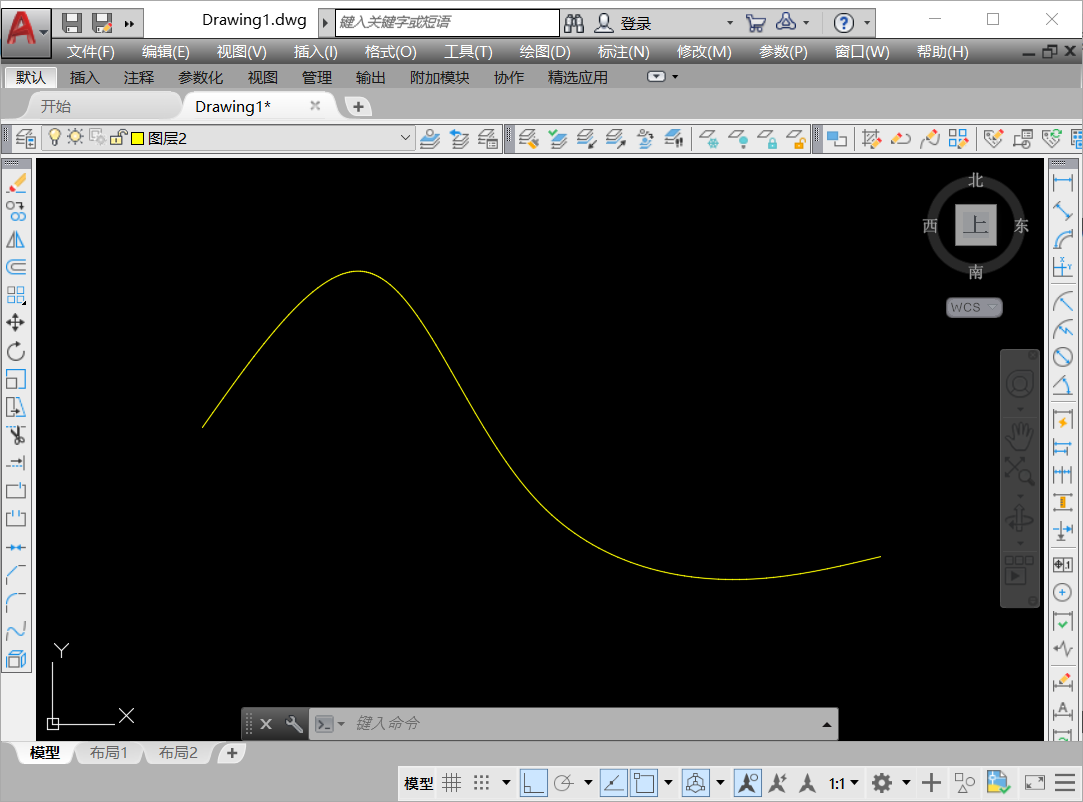
(2)接着我们再绘制一条样条曲线,并使用平滑约束命令,点击CAD软件的菜单栏中的“参数——几何约束——平滑”,再根据提示选择第一条样条曲线(平滑命令选择的第一个对象必须为样条曲线),接着选择第二条曲线,点击曲线后,平滑命令完成。
平滑约束

第一条样条曲线
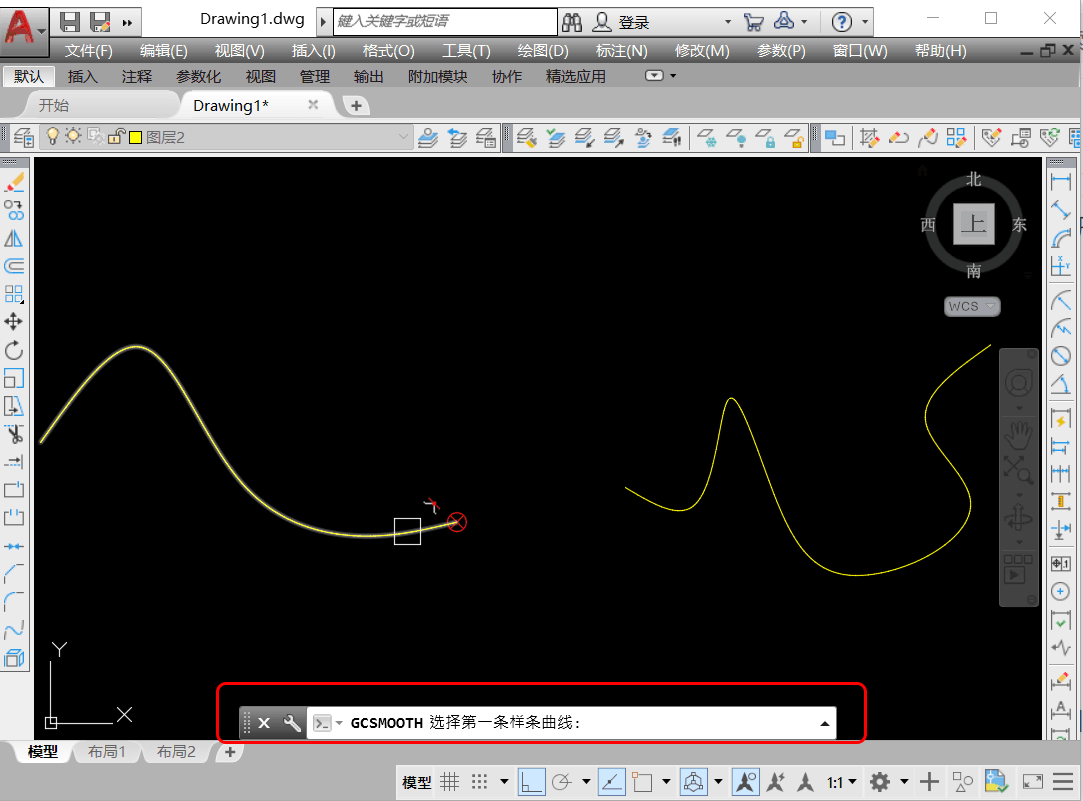
第二条曲线
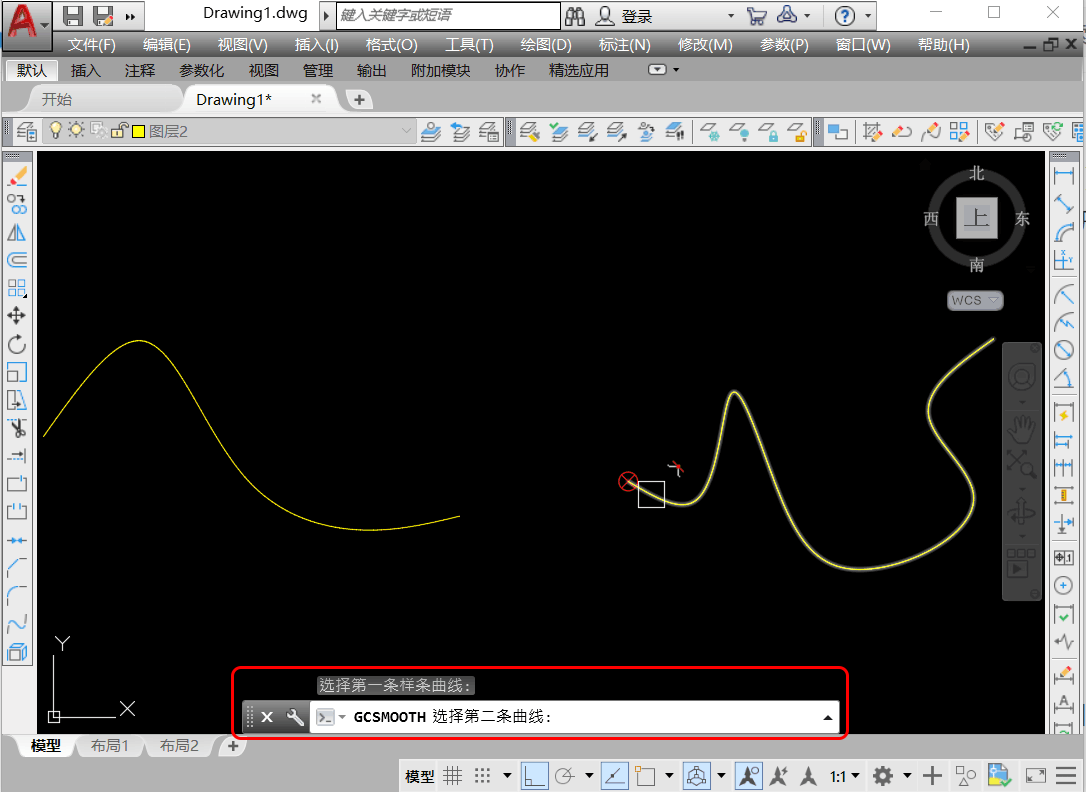
平滑命令完成

(3)使用CAD平滑约束连接样条曲线与圆弧、多段线、直线,效果如下:
平滑对象

平滑效果
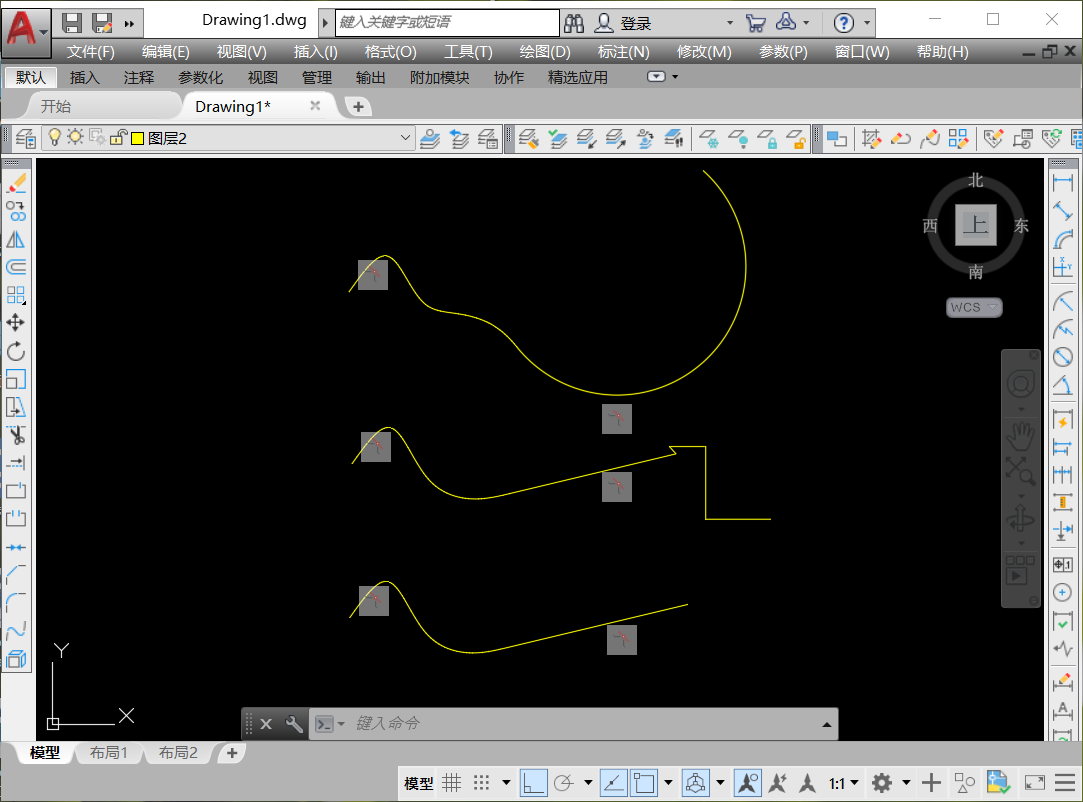
2.对称
(1)接下来我们使用CAD制图软件演示对称约束的操作,首先任意绘制三个对象,这里我们绘制的是两个大小不一的圆形与一条直线。点击菜单栏的“参数——几何约束——对称”,选择第一个第二个对象,最后选择对称直线,命令完成。
对称约束
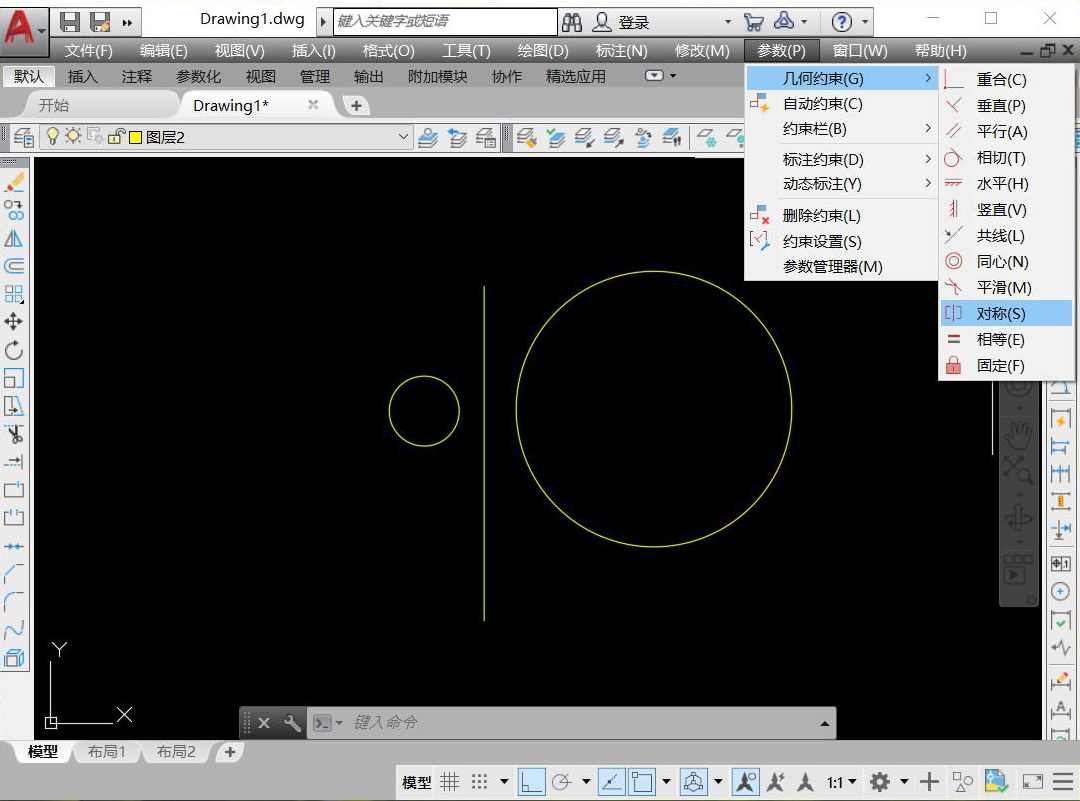
第一个对象
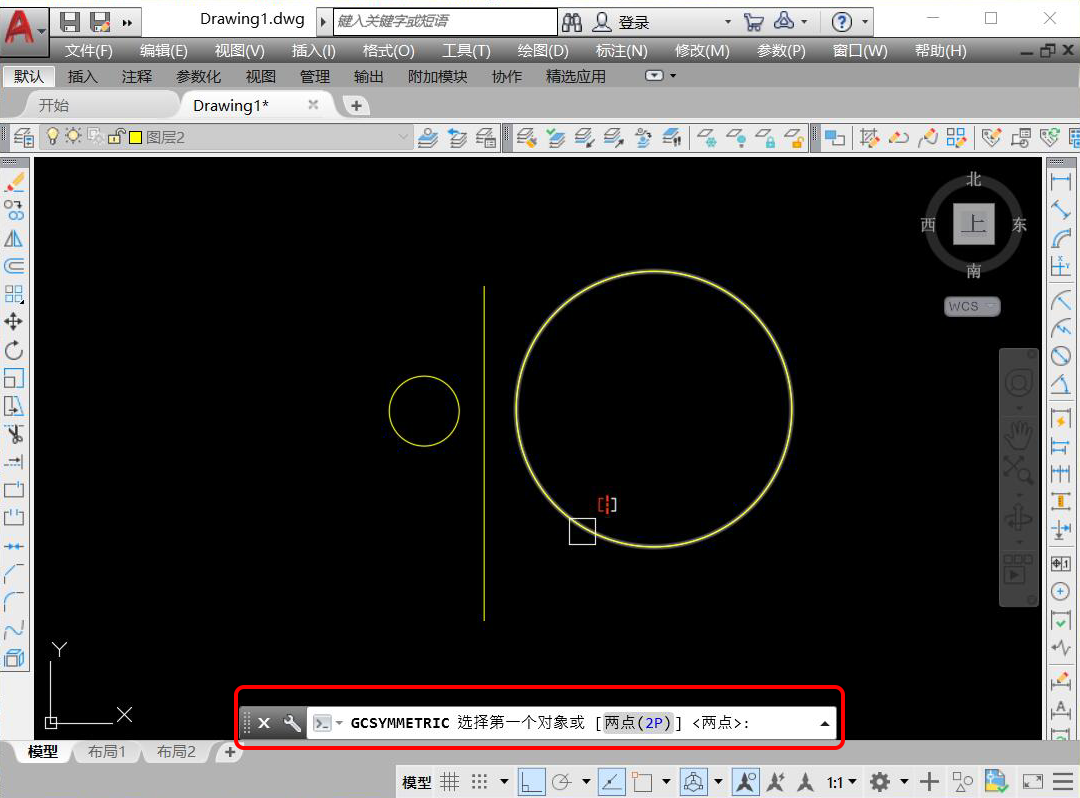
第二个对象
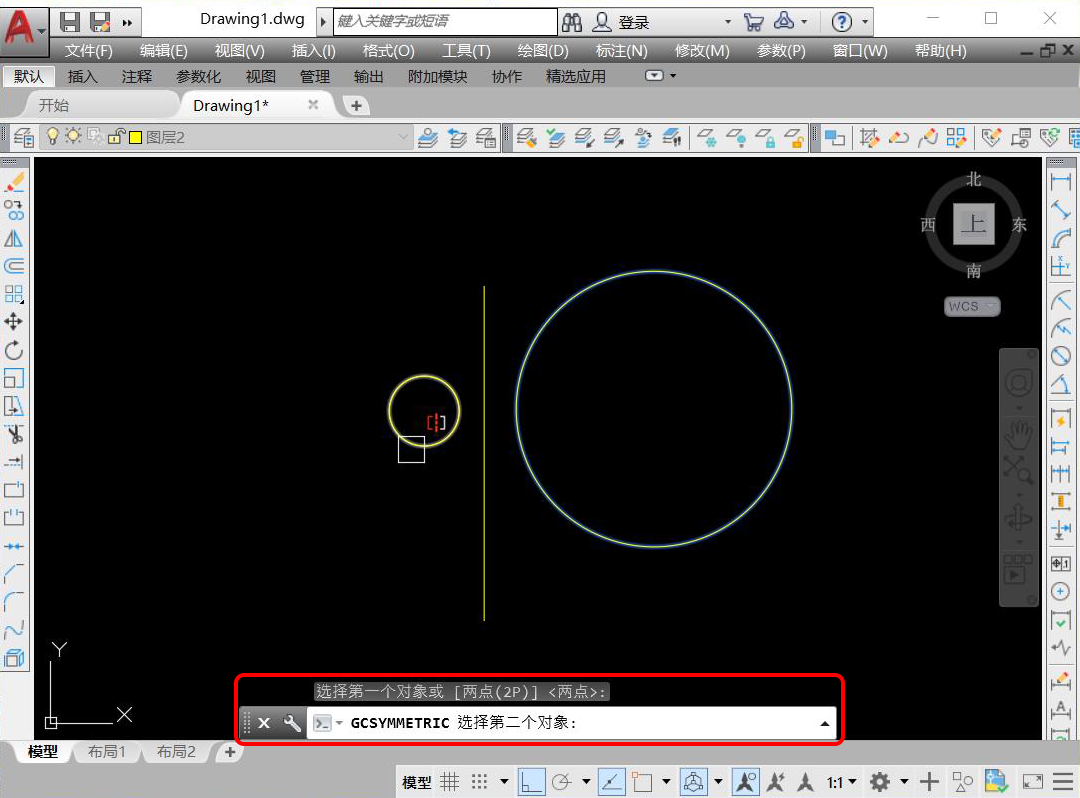
对称直线
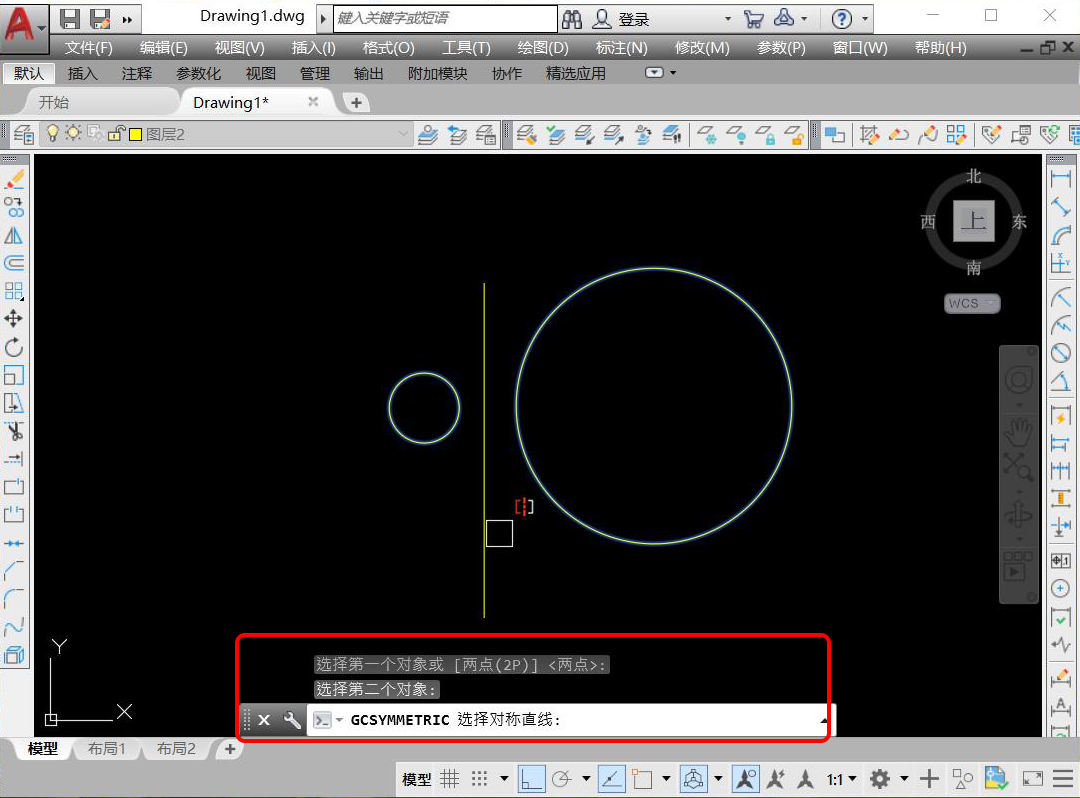
(2)命令完成后,第二个圆会和第一个圆对称与中间的直线,并且直径也变得相同。如果对称的对象为直线,直线的倾斜角度会改变,但长短不会改变;若是选择“两点2P”,选择的点会对称与对称直线,倾斜角度不改变。
命令完成
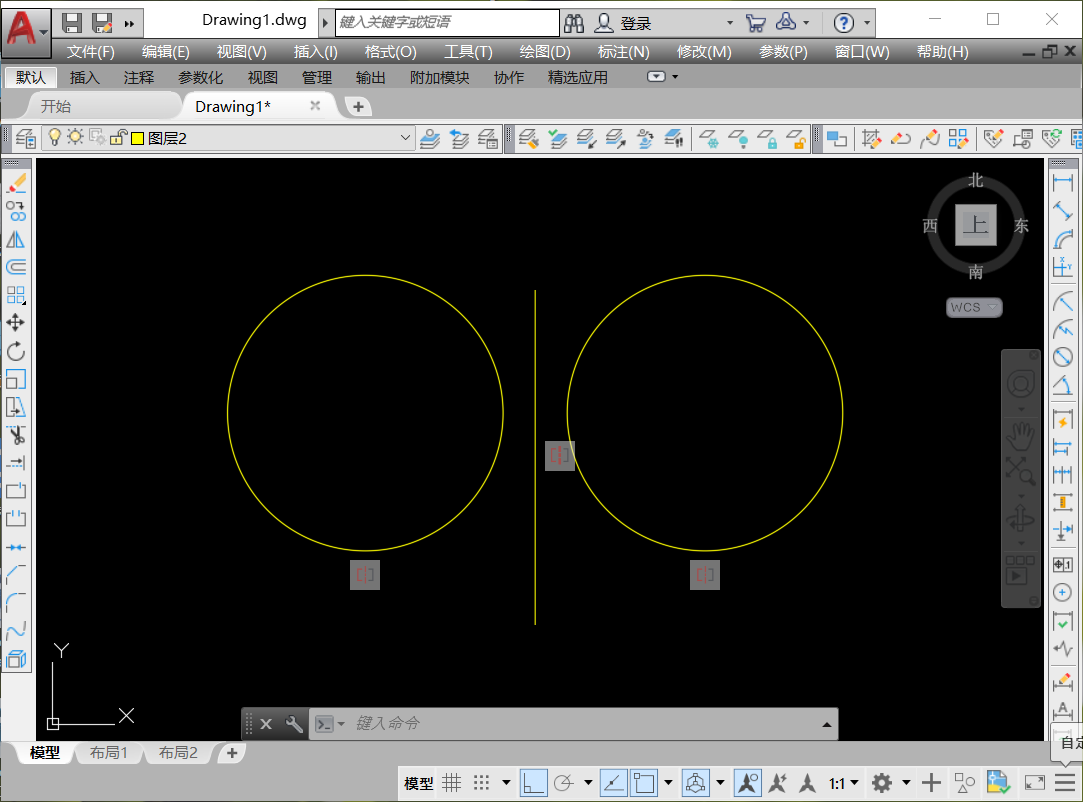
对象为直线
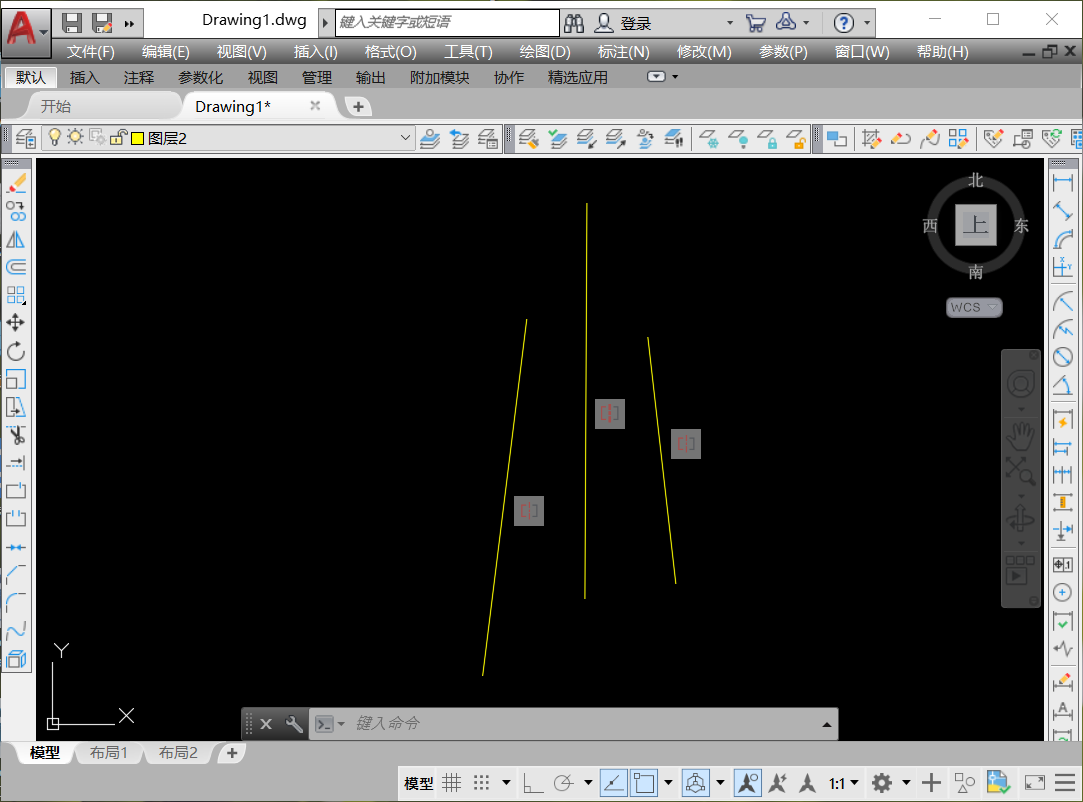
两点对称效果
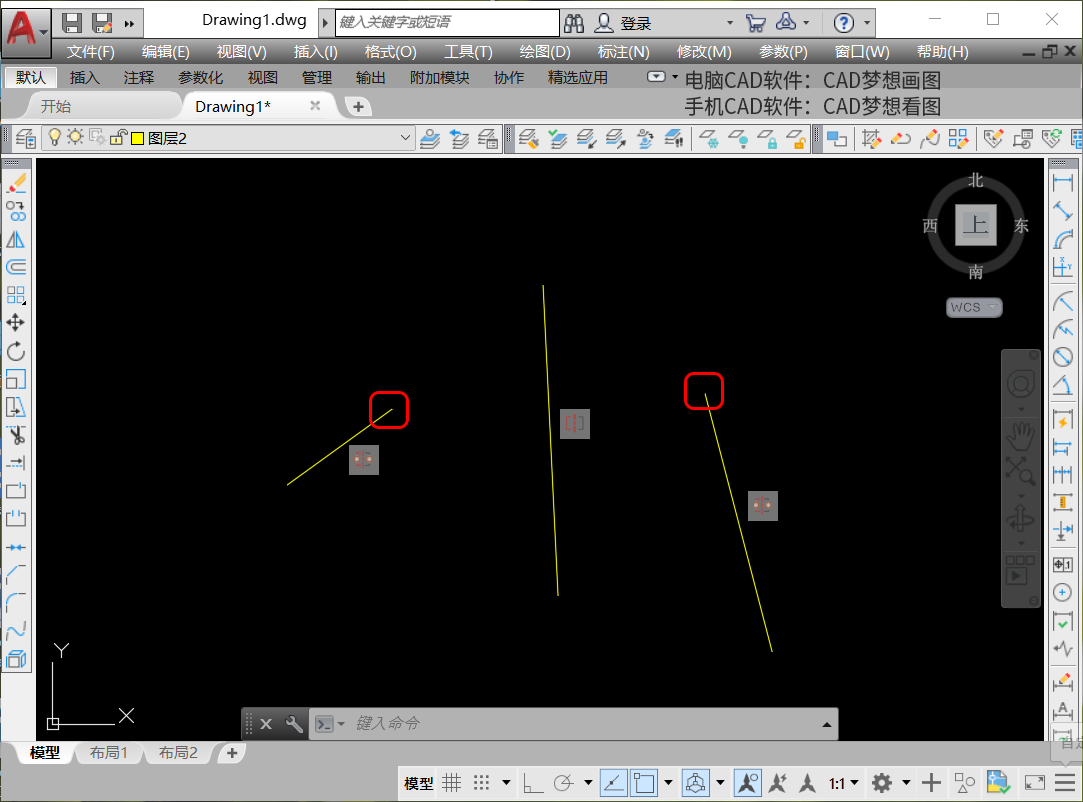
今天就讲到这里了哦,最后两个命令下期CAD教程再给大家分享哦!
